ნებისმიერი თანამედროვე ტელეფონი გამართულად იმუშავებს მხოლოდ იმ შემთხვევაში, თუ მისი ყველა სისტემა მუშაობს შეუფერხებლად. ეს ეხება როგორც პროგრამულ, ასევე აპარატურულ მოწყობილობებს. თუ პროგრამული უზრუნველყოფა გაცივდა ან არასწორად განახლდა, მაშინ სმარტფონის ეკრანზე შეცდომის დანახვის მაღალი რისკი არსებობს. ამიტომ, მესამე მხარის პროგრამებისა და კომუნალური პროგრამების დაინსტალირება ძალიან აკრძალულია ტელეფონების გამოყენებისას, როგორიცაა iPhone.
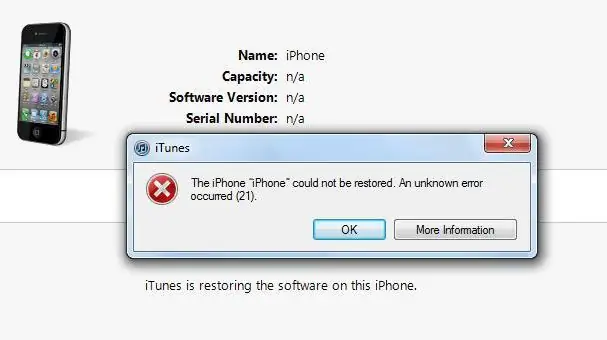
სხვათა შორის, ეს არის iPhones, რომელიც ყველაზე ხშირად უხერხულობას უქმნის მათ მფლობელებს. ეს არ არის ის, რომ Apple აწარმოებს დაბალი ხარისხის პროდუქტებს. პირიქით, ამ მწარმოებლის ტელეფონები ითვლება ერთ-ერთ ყველაზე გამძლე და საიმედო მოწყობილობად. პრობლემა ის არის, რომ მომხმარებლები ძალიან ხშირად აყენებენ აპლიკაციებს თავიანთ სმარტფონებზე, რომლებიც არ არის თავსებადი iPhone სისტემასთან. ყველაზე ხშირად, "ვაშლის" პროდუქტების მფლობელები შეცდომის წინაშე დგანან 21. მოდით, უფრო დეტალურად განვიხილოთ, რისგან შეიძლება იყოს ეს გამოწვეული. როგორ გამოვასწოროთ სიტუაცია?
მიზეზები
თუ შეცდომა 21 გამოჩნდება ტელეფონში, მაშინ ეს არ არის ყველაზე საშიში პრობლემა. თუმცა, მას ბევრი უხერხულობა მოაქვს. ასეთი კოდი შეიძლება გამოჩნდეს ტელეფონის ეკრანზე, თუ:
- მოხდა შეცდომა განახლებების ჩამოტვირთვისას. განსაკუთრებით ხშირად შეცდომა 21 ჩნდება, როდესაცiTunes პაკეტების განახლება.
- Itunes-ის რეესტრები დაზიანდა, მაგალითად, თუ ტელეფონის მფლობელმა ხელით განაახლა პროგრამული უზრუნველყოფა.
- პროგრამაში "შეიჭრა" ვირუსი. ყველაზე ხშირად, ეს გამოწვეულია კომპიუტერზე დაყენებული დაუცველი ოპერაციული სისტემის გამო.
- იყო პროგრამების "კონფლიქტი". მაგალითად, თუ მომხმარებელმა დააინსტალირა ახალი პროგრამა, რომელმაც წაშალა ან დაბლოკა iTunes-თან დაკავშირებული ზოგიერთი ფაილი.
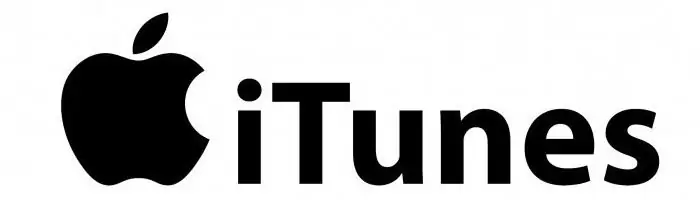
არის უამრავი ფაქტორი, რამაც შეიძლება გავლენა მოახდინოს სისტემის მუშაობაზე. შეცდომის კოდი 21-ის გარდა, თანამედროვე სმარტფონების მფლობელები ხშირად ხვდებიან სხვა რიცხვების კომბინაციებს, რომლებიც გამოჩნდება მოწყობილობის ეკრანზე. თუმცა, ამ შეცდომების უმეტესობა ამა თუ იმ გზით, ჩვეულებრივ, დაკავშირებულია პროგრამული უზრუნველყოფის განახლების პროცესის წარუმატებლობასთან.
სარეზერვო ასლის შექმნა
სანამ ტელეფონთან რაიმე მანიპულაციას დაიწყებდეთ, თქვენ უნდა დააკოპიროთ მისგან ყველა მნიშვნელოვანი ინფორმაცია. რა თქმა უნდა, ამისთვის არ არის საჭირო ყველაფრის ბლოკნოტში გადაწერა. საკმარისია სარეზერვო ასლის შესაქმნელად. საბედნიეროდ, iPhone გაძლევს ამის საშუალებას ძალიან სწრაფად. იმისათვის, რომ შეინახოთ ფაილები სმარტფონიდან, თქვენ უნდა:
- დააერთეთ ტელეფონი კომპიუტერთან.
- როგორც კი კომპიუტერი ამოიცნობს მოწყობილობას და შეგატყობინებთ, თქვენ უნდა დააწკაპუნოთ მაუსის მარჯვენა ღილაკით ხატულაზე.
- აირჩიეთ „ასლის გაკეთება“კონტექსტურ მენიუში.
შეგიძლიათ ასევე შეინახოთ თქვენი ყველა მონაცემი ღრუბლოვანი სერვისის ნებისმიერი საშუალებით. საბედნიეროდ, ახლა ბევრი მათგანია. ამის შემდეგ შეგიძლიათ გააგრძელოთ აღდგენა. შეცდომა 21 უნდა გაქრეს.
სტანდარტული გადატვირთვა
ეს მეთოდი უნივერსალური საშუალებაა სმარტფონის „გაუქმებებისგან“მოსაშორებლად. თუმცა, გასათვალისწინებელია, რომ ქარხნული პარამეტრების გადატვირთვისას, მომხმარებლის ყველა ინფორმაცია (სურათები, ფოტოები, ვიდეოები და სხვა ფაილები) მთლიანად წაიშლება. ამიტომ ძალიან მნიშვნელოვანია, რომ ჯერ სარეზერვო ასლის შექმნა. ასევე რეკომენდებულია iTunes-ისა და iOS-ის უახლესი ვერსიების დაუყოვნებლივ ჩამოტვირთვა მწარმოებლის ოფიციალური ვებ-გვერდიდან.
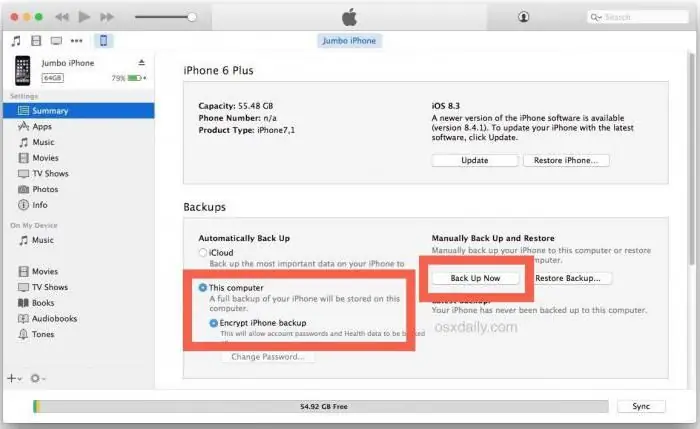
ამის შემდეგ, თქვენ უნდა შეასრულოთ სტანდარტული firmware შემდეგნაირად:
- გადადით iCloud-ის განყოფილებაში და გამორთეთ iPhone-ის ძიების ფუნქცია. თუ ტელეფონის ვერსია 5-ზე დაბალია, მაშინ ეს მოქმედება არ არის საჭირო.
- შეაერთეთ თქვენი სმარტფონი კომპიუტერთან და ჩართეთ iTunes. პროგრამა შეიძლება ავტომატურად დაიწყოს.
- iTunes Store ღილაკის გვერდით იქნება ხატულა მოწყობილობის გამოსახულებით. თქვენ უნდა დააჭიროთ მას და გადახვიდეთ პარამეტრებზე.
- დააწკაპუნეთ ღილაკზე "აღდგენა iTunes-ის მეშვეობით" და ამავე დროს დააჭირეთ ღილაკს Shift კომპიუტერზე. თუ აღდგენა განხორციელდება Mac-ის საშუალებით, დააჭირეთ Alt.
- ეკრანზე გამოჩნდება შემდეგი დიალოგური ფანჯარა, რომელშიც უნდა მიუთითოთ გზა ადრე გადმოწერილი ახალი OS ფაილებისკენ.
აღდგენის შემდეგ მოწყობილობა გადავა აღდგენის რეჟიმში. პარამეტრები აღდგება ქარხნულ პარამეტრებზე. შემდეგ ეტაპზე შესაძლებელი იქნება ფაილების სარეზერვო ასლიდან ტელეფონში დაბრუნება. თუ შეცდომა 21 კვლავ გამოჩნდება, შემდეგ გააგრძელეთ.
აღდგენის რეჟიმი
ამ რეჟიმში, ასევე შეგიძლიათ სცადოთ შეცდომის გამოსწორება. მართლაც, ამ შემთხვევაშიცჯერ შეინახეთ ყველა საჭირო დოკუმენტი და კონტაქტები ტელეფონის წიგნიდან.
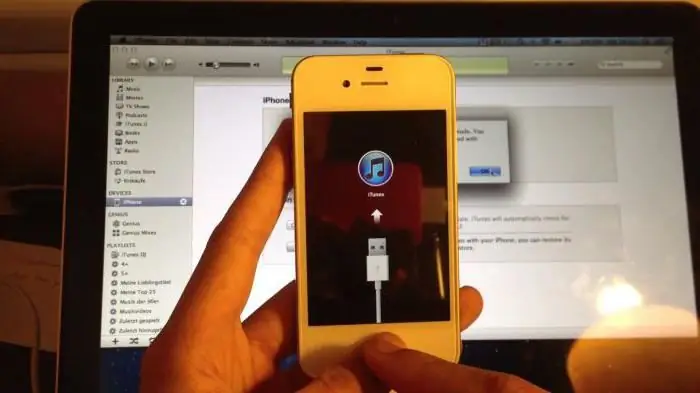
შემდეგი, გააკეთეთ შემდეგი:
- გამორთეთ მოწყობილობა.
- დააჭირეთ და ხანგრძლივად დააჭირეთ Home ღილაკს.
- ღილაკის გათავისუფლების გარეშე, შეაერთეთ თქვენი სმარტფონი კომპიუტერთან.
- ეკრანზე გამოჩნდება მედია ფლეერის ხატულა და სისტემა გაცნობებთ, რომ გაჯეტი გადავიდა აღდგენის რეჟიმში.
- თუ iTunes ავტომატურად არ ჩამოიტვირთა, თქვენ უნდა აიძულოთ პროგრამა დაიწყოს. ეკრანზე უნდა გამოჩნდეს შეტყობინება იმის შესახებ, რომ მოწყობილობა ამოიცნო მედია ფლეერმა.
- შემდეგ, იგივე მოქმედებები სრულდება, როგორც ნორმალურ რეჟიმში აღდგენისას.
ბოლო ეტაპზე, თქვენ უნდა მიუთითოთ ახალი firmware-ის გზა და შეიყვანოთ Apple-ის პაროლი.
შეჯამება
თუ iPhone-ის შეცდომა 21 შენარჩუნებულია, მაშინ პრობლემები შეიძლება უფრო სერიოზული იყოს, ვიდრე ერთი შეხედვით ჩანს. ამ შემთხვევაში, თქვენ უნდა დაუკავშირდეთ სპეციალიზებულ სერვის ცენტრს და ჩაატაროთ მოწყობილობის დიაგნოსტიკა.






